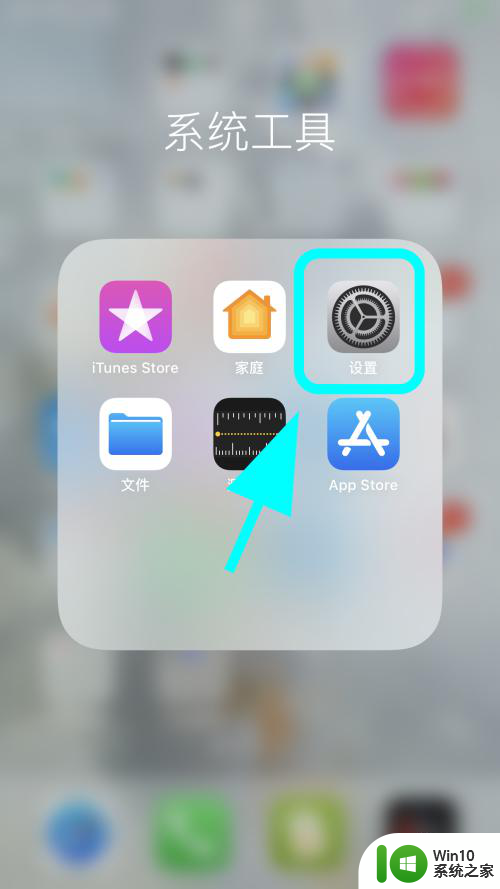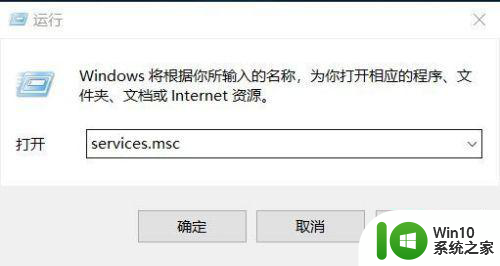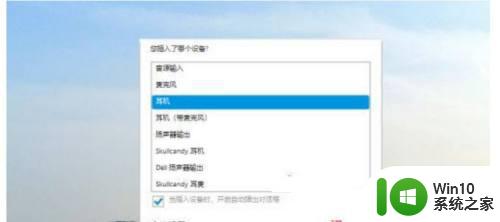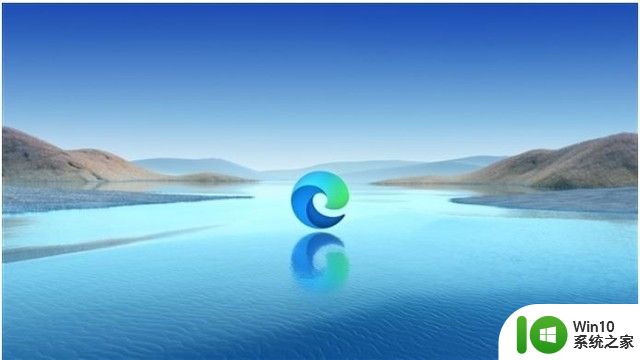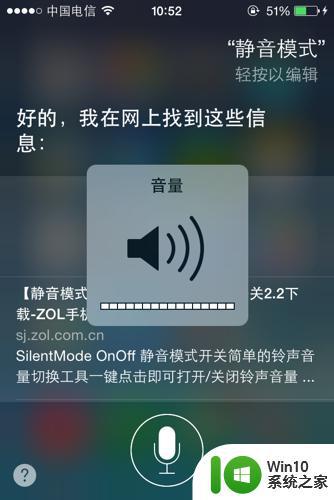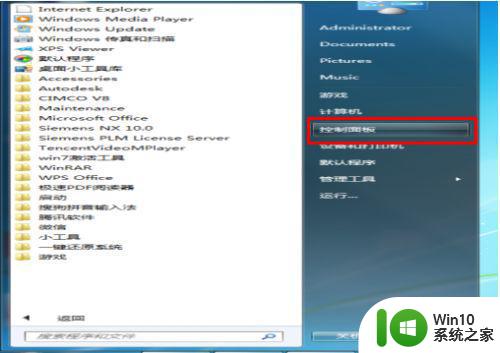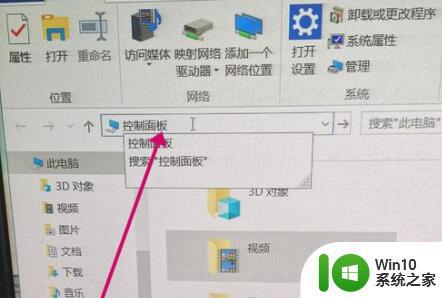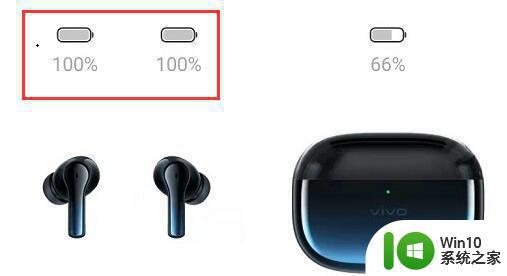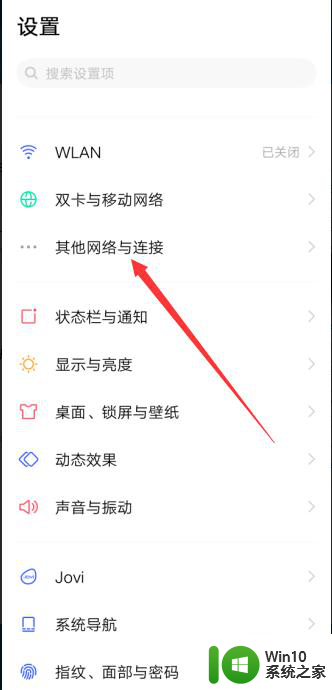电脑用耳机有声音外放没声音如何解决 电脑插耳机有声音外放没有声音怎么排除
更新时间:2023-12-24 09:37:28作者:yang
电脑是我们日常生活中不可或缺的工具之一,而使用耳机则可以让我们更好地享受音乐、观看影片或者与他人进行语音通话,有时候我们在使用电脑时可能会遇到一些问题,比如在插入耳机后,出现了声音无法外放的情况。这种情况下,我们需要对问题进行排除,找到解决的方法。本文将为大家介绍一些常见的解决办法,帮助大家解决电脑插耳机有声音外放没有声音的问题。
具体步骤如下:
1、首先打开电脑的设置,在开始菜单中打开。

2、接着在在设置界面点击系统设置。
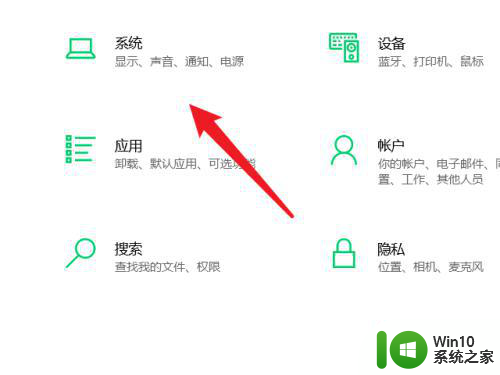
3、然后在设置界面点击声音设置。
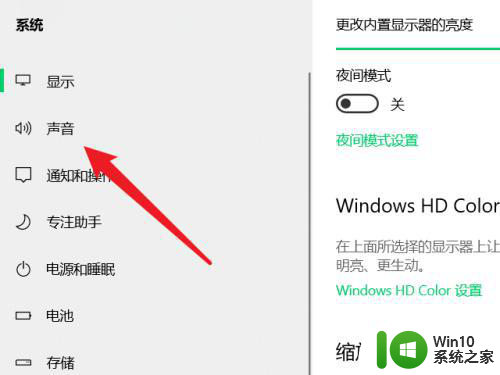
4、最后再声音设置界面选择外放或者耳机的声音输出设备即可。

以上就是关于电脑用耳机有声音外放没声音如何解决的全部内容,有出现相同情况的用户可以按照以上方法解决: